Apple Boot Camp MacBook Air (Late 2010) User Manual
Page 9
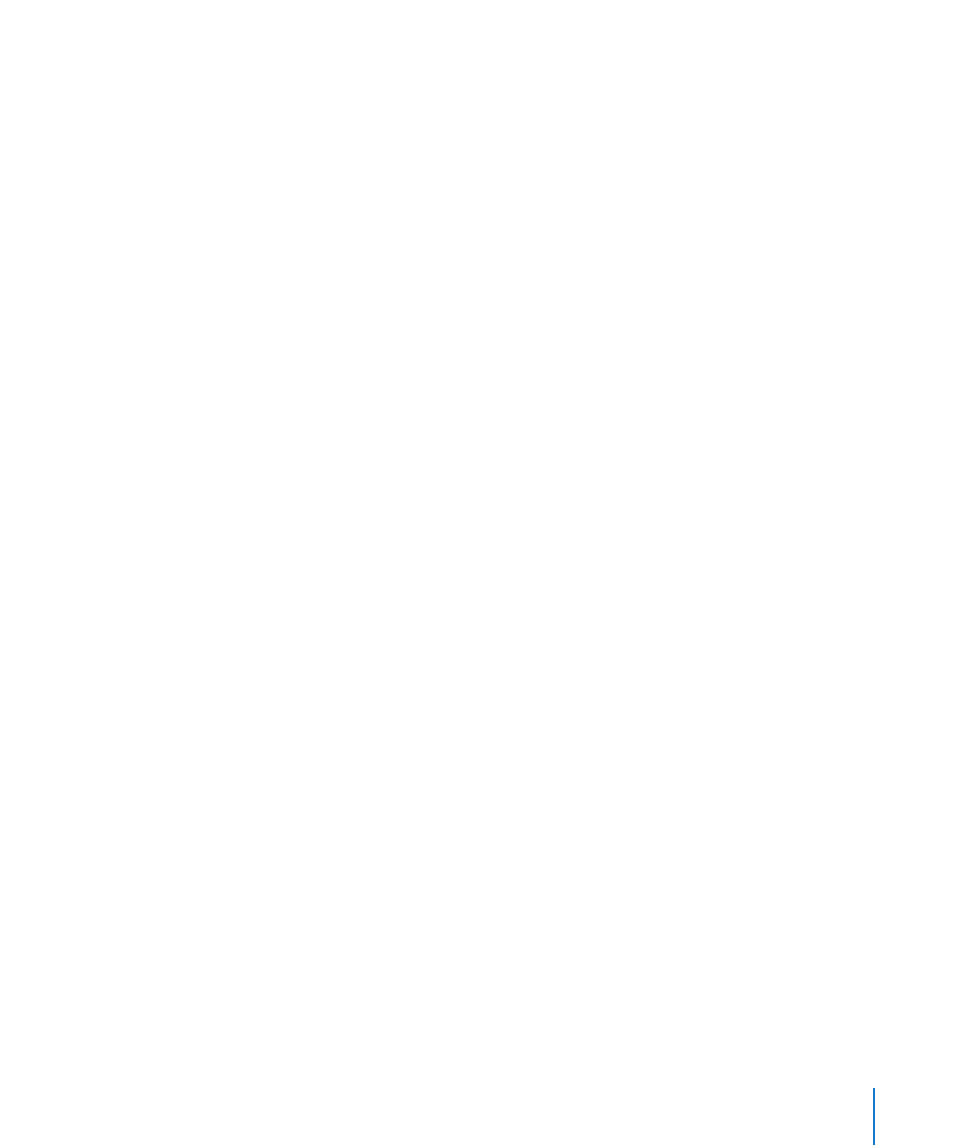
9
3
Siga las instrucciones que aparecen en pantalla.
Importante:
No haga clic en el botón Cancelar de ninguno de los paneles del
programa de instalación.
Si aparece un mensaje indicando que el software que está instalando no ha superado
la prueba del logotipo de Windows, haga clic en Continuar.
No es necesario que responda a los mensajes de instalación que se muestran
brevemente durante el proceso de instalación.
Si parece que no ocurre nada, es posible que haya ventanas ocultas que requieran su
atención. Compruebe la barra de tareas y mire detrás de las ventanas abiertas.
4
Una vez que se haya reiniciado el ordenador, siga las instrucciones de los demás
programas de instalación que aparezcan.
5
Compruebe si hay actualizaciones del software de compatibilidad con Windows. Para
ello, utilice Apple Software Update o vaya a www.apple.com/es/support/bootcamp.
Si el software de compatibilidad con Windows no se ha instalado
correctamente
Si parece que el hardware de Mac no funciona como debería debido a que el software
de compatibilidad con Windows no se instaló correctamente, intente repararlo.
Para reparar el software de compatibilidad con Windows:
1
Arranque el ordenador en Windows. Consulte el apartado “Arranque con Mac OS X o
2
Introduzca el CD o DVD o bien conecte el disco externo que contiene el software de
compatibilidad con Windows.
3
Si el programa de instalación no se ejecuta automáticamente, utilice el Explorador
de Windows para ir hasta el CD, DVD o disco externo y haga doble clic en el archivo
“setup.exe” del directorio Boot Camp.
4
Haga clic en Reparar y siga las instrucciones que aparecen en pantalla.
Si aparece un mensaje indicando que el software que está instalando no ha superado
la prueba del logotipo de Windows, haga clic en Continuar.
Para reinstalar un determinado driver:
Si necesita reinstalar determinados drivers, puede instalarlos de forma independiente.
Por ejemplo, si la cámara iSight integrada no funciona, puede volver a instalar
únicamente el driver para la iSight.
Cada uno de estos drivers se encuentra en la carpeta Drivers del CD, DVD o disco
externo que contiene el software de compatibilidad con Windows.
